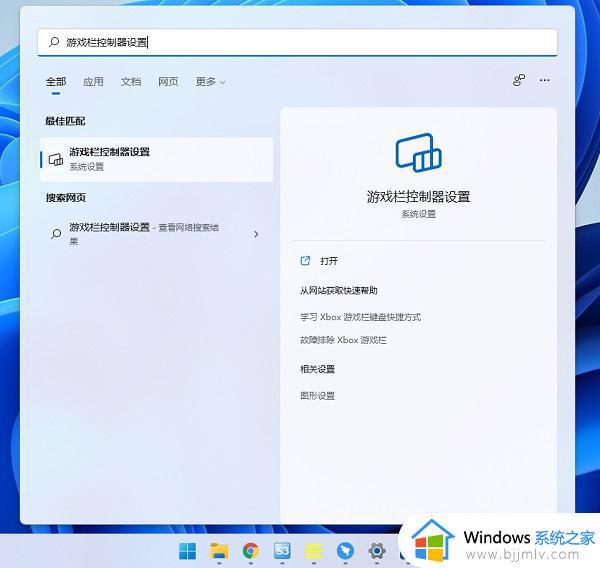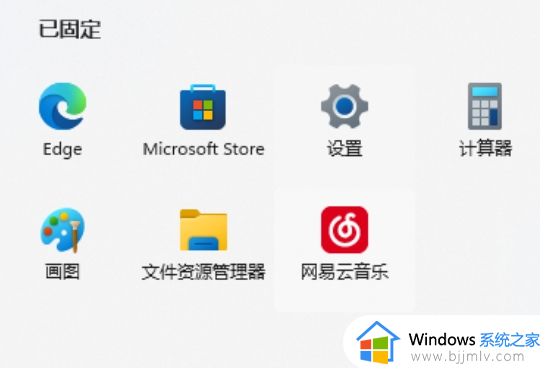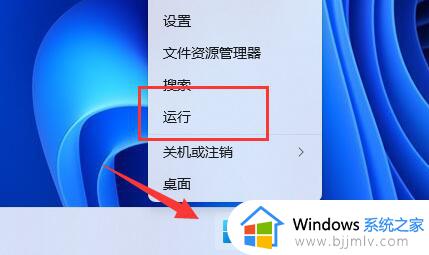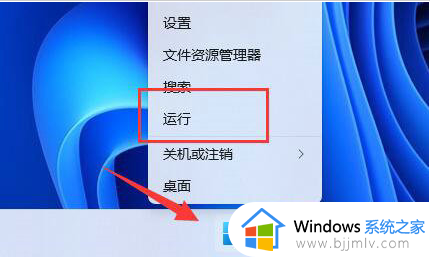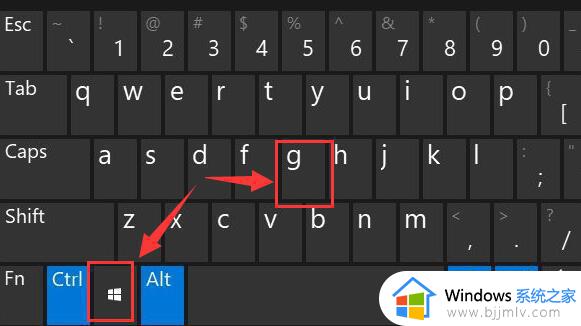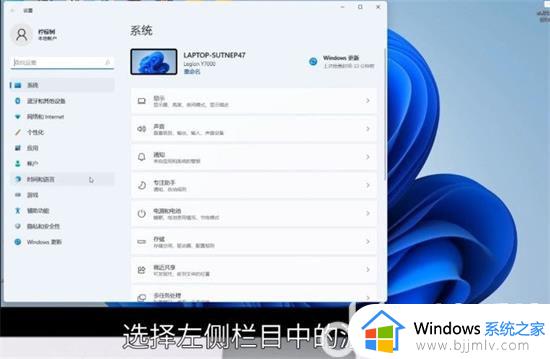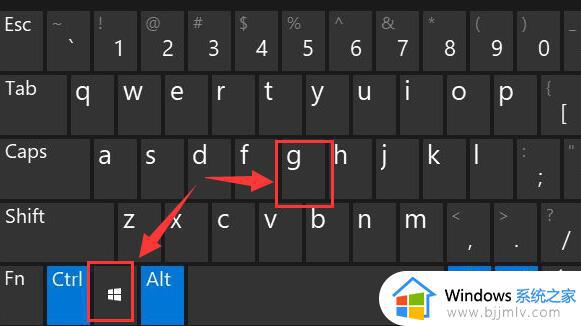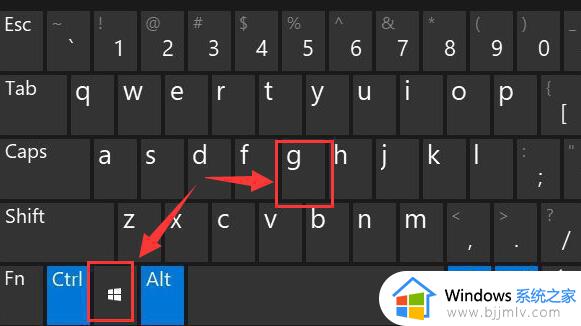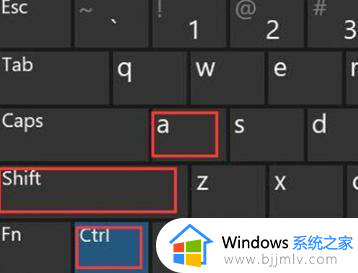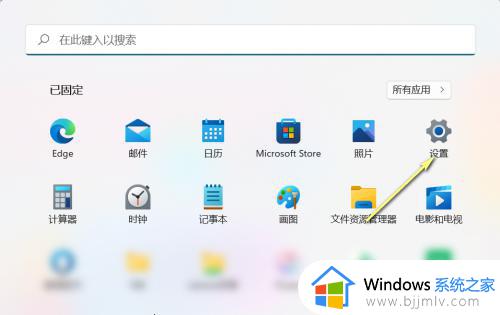win11电脑自带录屏快捷键不能用怎么办 win11录屏快捷键按了没反应修复方法
更新时间:2024-03-22 09:56:59作者:runxin
有些用户在使用win11电脑玩游戏的时候,也难免会用到录屏功能来实现游戏画面的录制,当然在win11系统中也默认自带有录屏快捷键功能,然而有小伙伴却遇到了录屏快捷键不能用的情况,对此win11电脑自带录屏快捷键不能用怎么办呢?以下就是小编带来的win11录屏快捷键按了没反应修复方法。
具体方法如下:
1、首先点击任务栏的开始,然后选择“设置”。
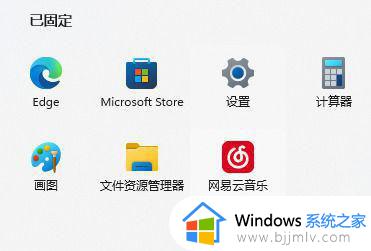
2、之后点击设置左侧的“游戏”。
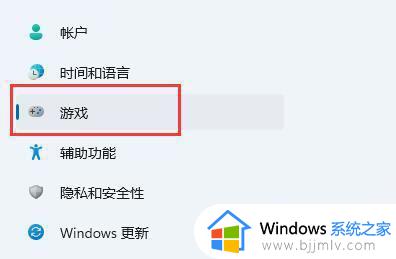
3、然后在右侧点击“屏幕截图”。
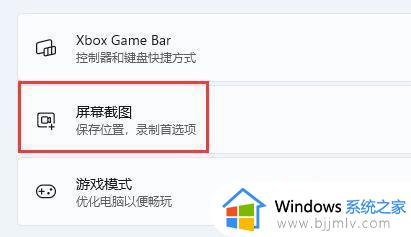
4、最后点击“录制游戏过程”后面的开关就可以使用快捷键了。
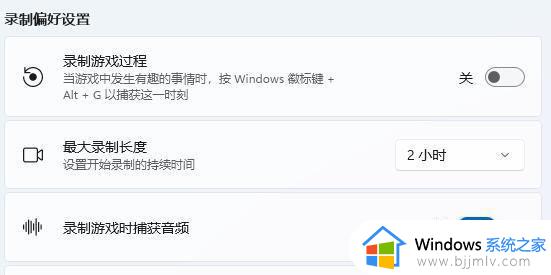
5、如果没有这个选项,大家需要通过应用商店来搜索“xbox game bar”进行下载。
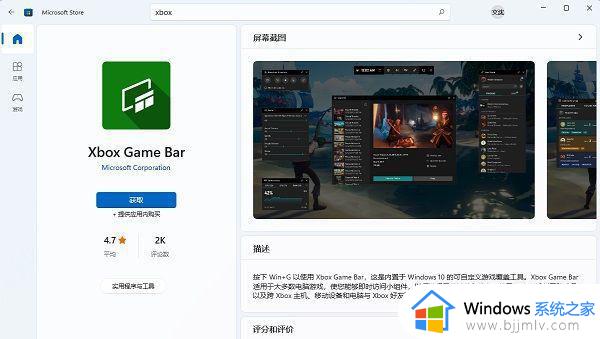
以上就是小编给大家介绍的win11录屏快捷键按了没反应修复方法了,有遇到相同问题的用户可参考本文中介绍的步骤来进行修复,希望能够对大家有所帮助。